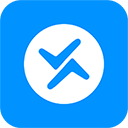如何优化蓝手指模拟器性能-优化蓝手指模拟器性能方法

优化蓝手指模拟器(即BlueStacks模拟器)性能可以通过以下几个步骤来实现:
### 1. **调整内存和显卡设置**
- **增加内存分配**:确保在模拟器设置中分配足够的内存。建议至少分配2GB内存,如果您的电脑配置允许,可以分配更多。
- **启用显卡加速**:在设置中启用硬件加速(特别是OpenGL),这样可以利用显卡来提高模拟器的性能。
### 2. **清理缓存和不必要的文件**
- 定期清理模拟器的缓存文件,以释放硬盘空间和提高运行速度。
- 删除不再使用的应用程序和数据,减少系统负担。
### 3. **优化系统设置**
- **关闭不必要的后台进程**:在任务管理器中查看并关闭占用系统资源的其他应用程序。
- **调整虚拟内存**:如果系统内存不足,可以适当调整虚拟内存设置,但最好保证有足够的物理内存。

### 4. **使用轻量级的应用程序**
- 尽量使用轻量级的应用程序和游戏,避免运行过于复杂和资源密集型的应用。
### 5. **定期更新模拟器**
- 确保使用最新版本的蓝手指模拟器,因为新版本通常会包含性能改进和错误修复。
### 6. **优化操作系统设置**
- **关闭视觉特效**:在Windows设置中,关闭一些不必要的视觉特效,以释放系统资源。
- **调整电源设置**:将电源计划设置为“高性能”,以最大化系统性能。
### 7. **使用多开器和备份还原功能**
- 如果需要同时运行多个实例,可以使用多开器功能,但要注意系统资源的分配。
- 定期备份模拟器的数据,以便在出现问题时可以快速恢复。
### 8. **检查系统健康状态**
- 确保硬盘空间充足,并定期进行磁盘清理和碎片整理。
- 检查系统是否有病毒或恶意软件,使用可靠的杀毒软件进行扫描和清理。
通过以上步骤,您可以显著提升蓝手指模拟器的性能,使其在运行安卓应用和游戏时更加流畅和稳定。
第九软件站-安全放心的免费绿色软件下载网站版权声明:以上内容作者已申请原创保护,未经允许不得转载,侵权必究!授权事宜、对本内容有异议或投诉,敬请联系网站管理员,我们将尽快回复您,谢谢合作!